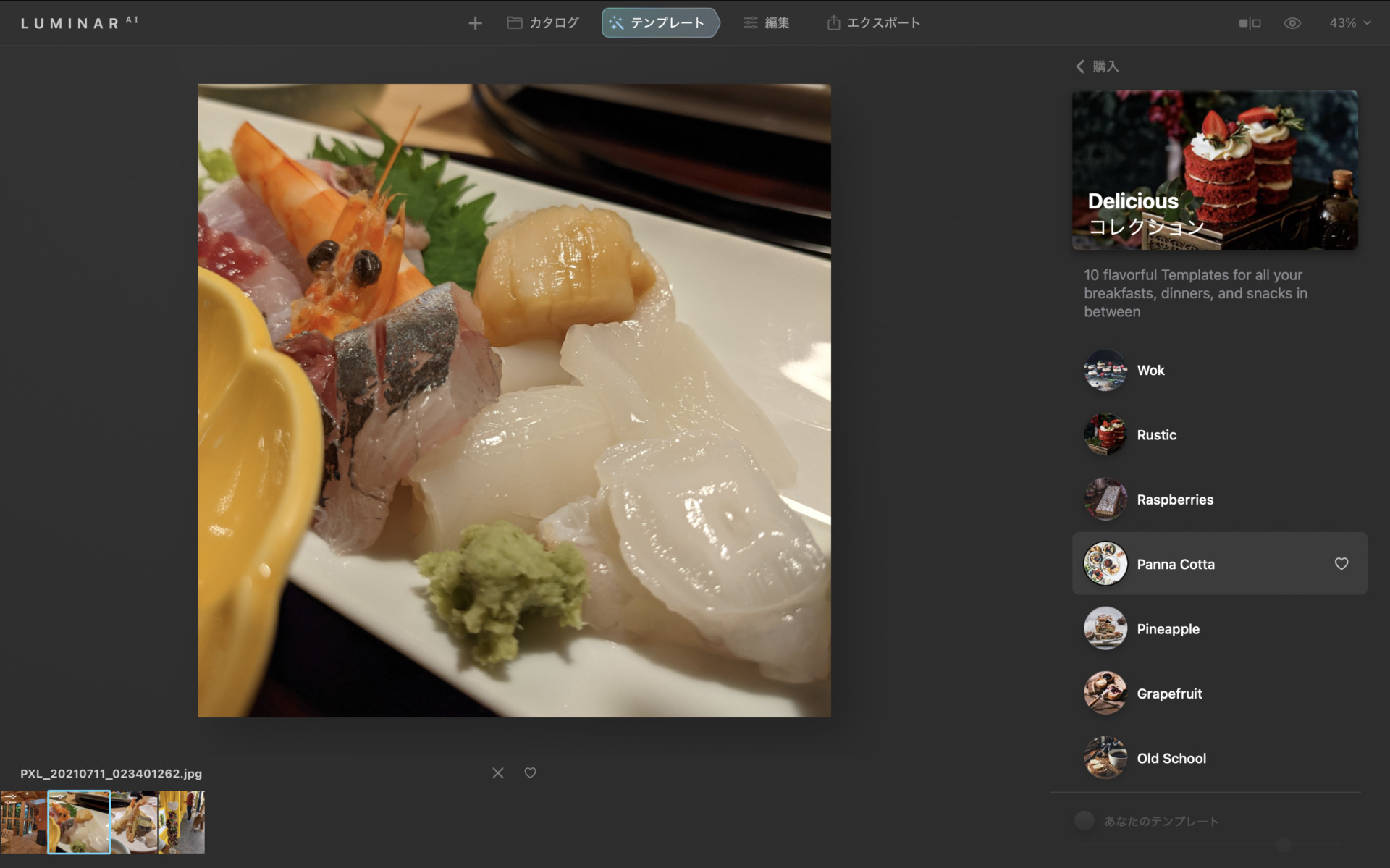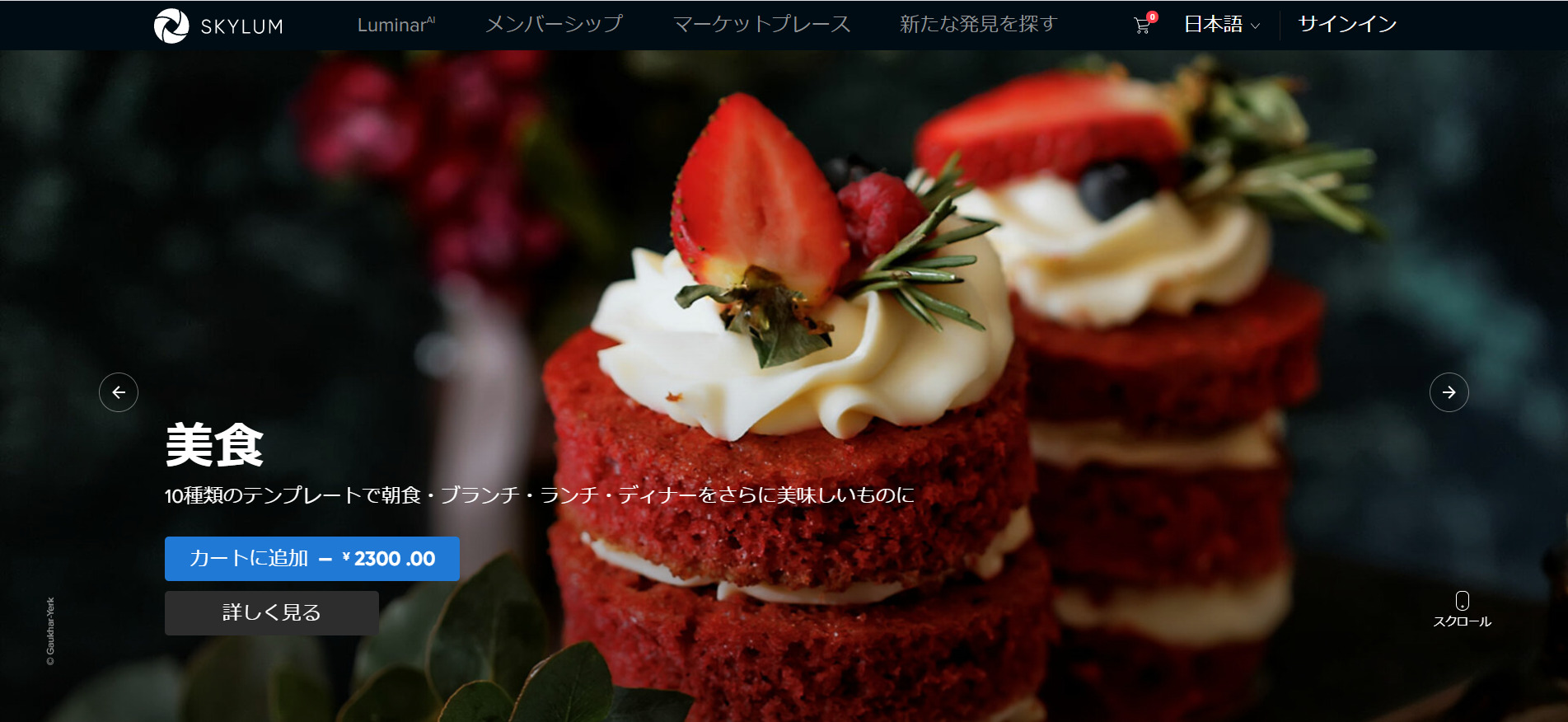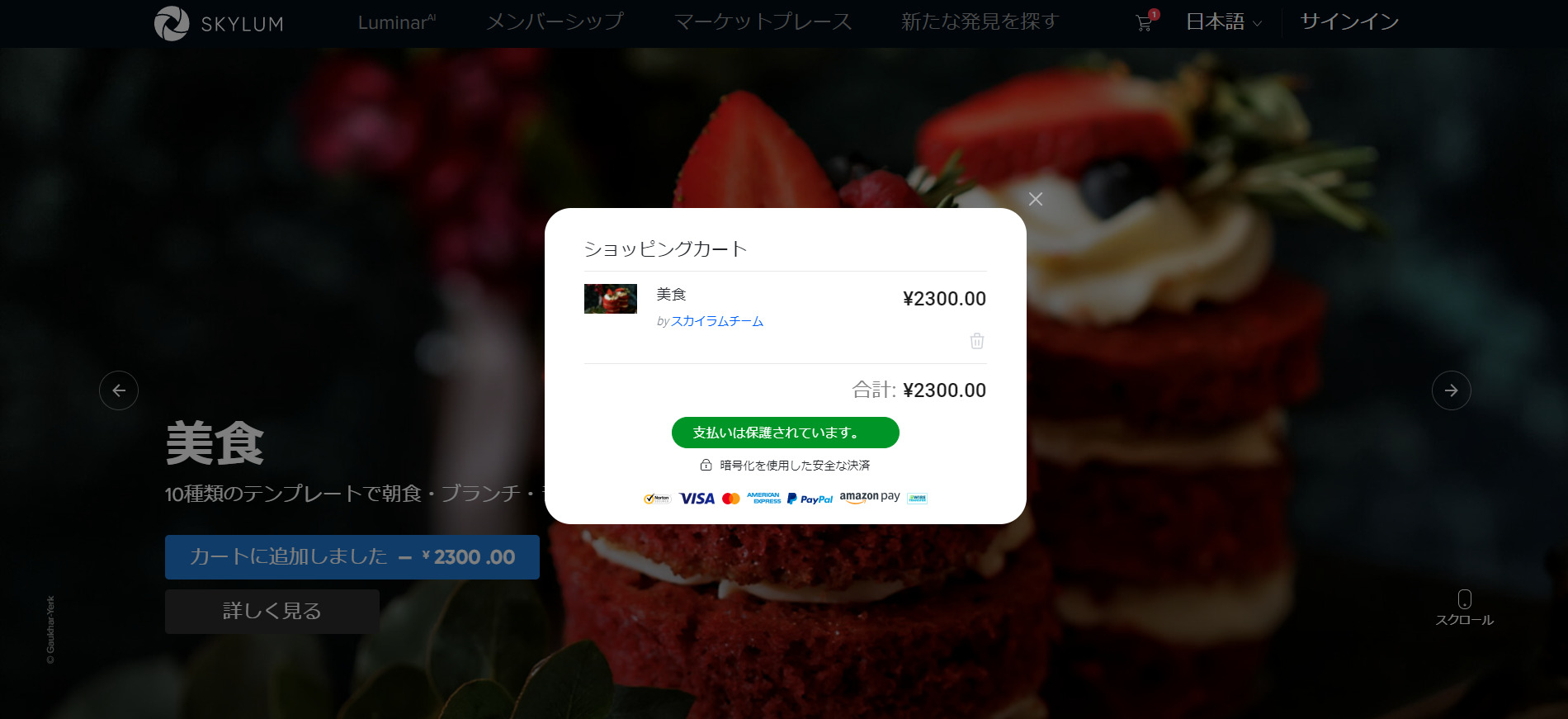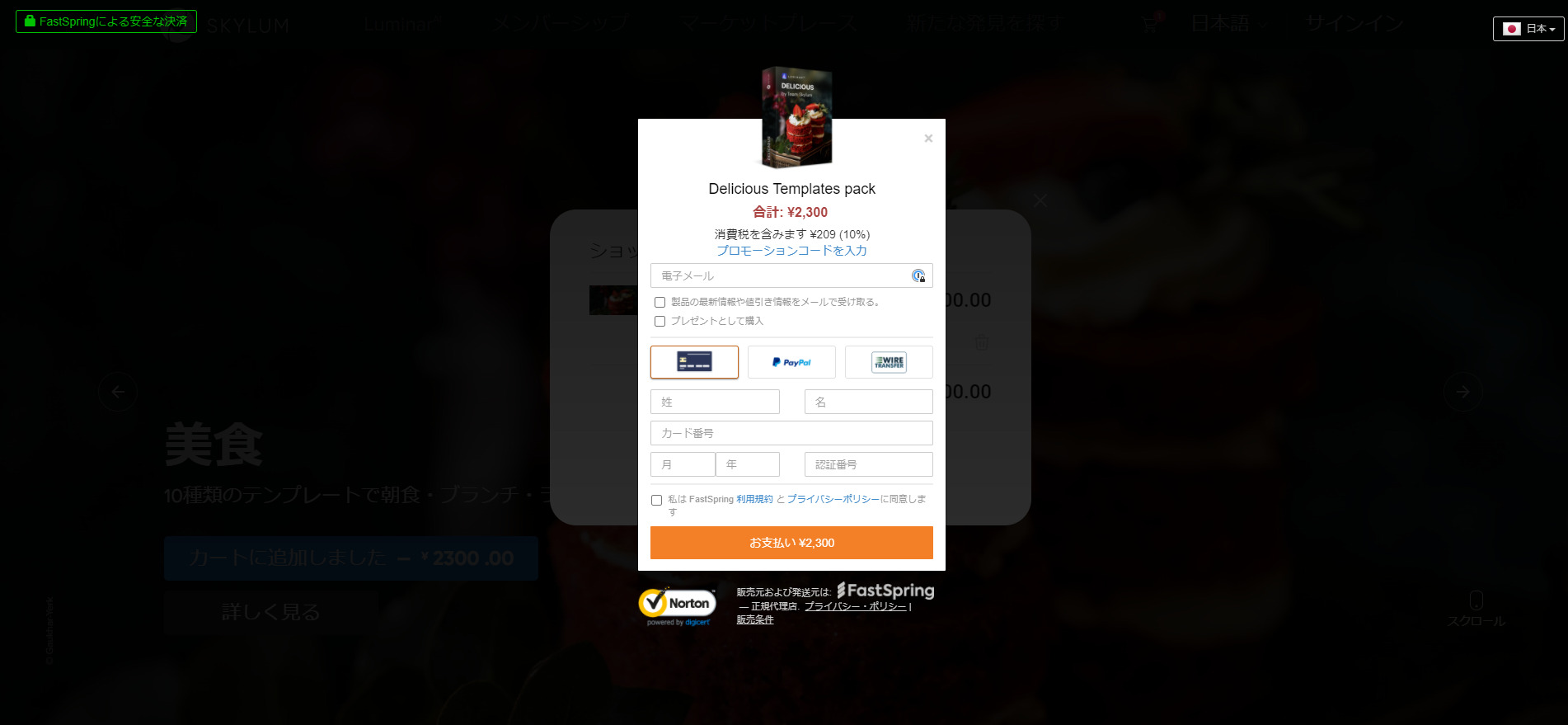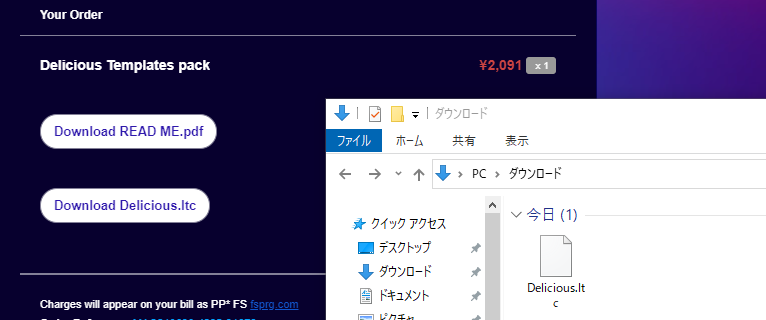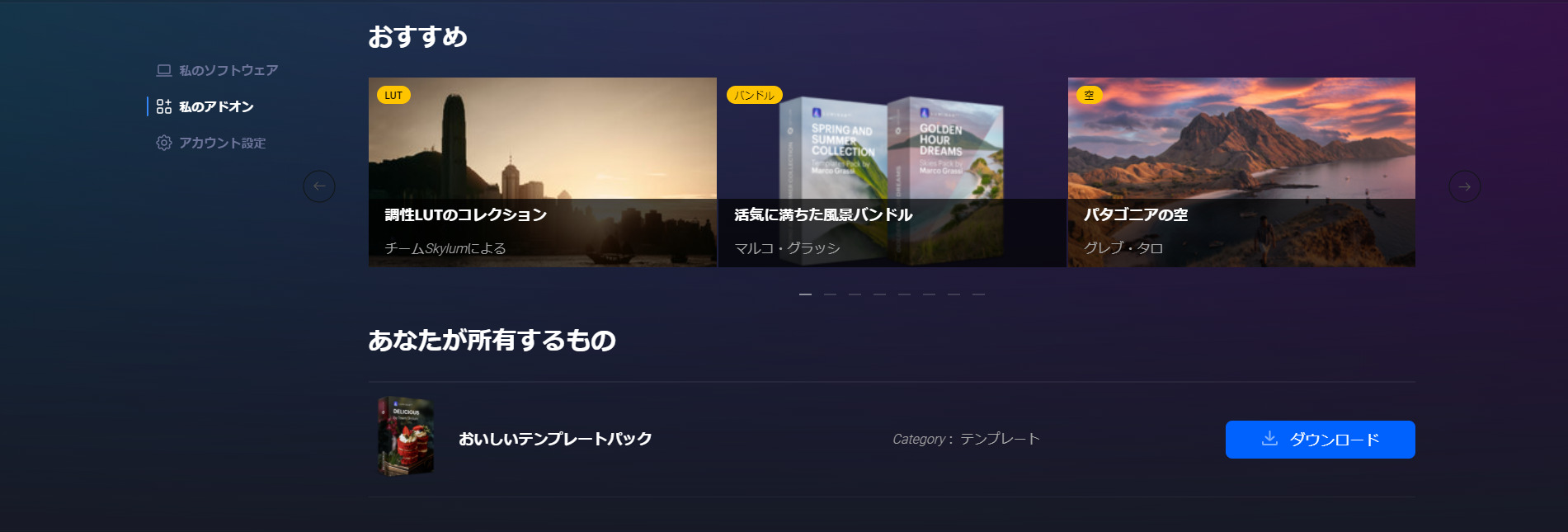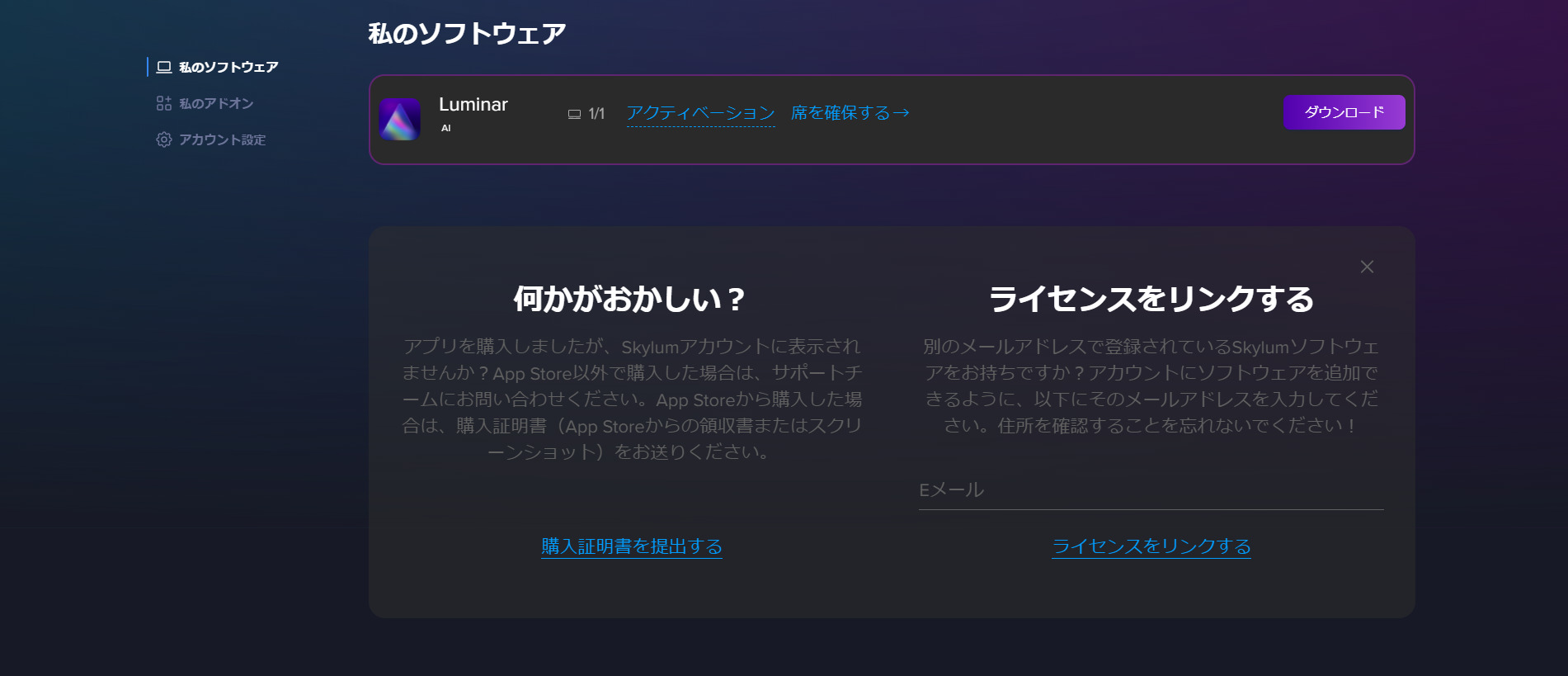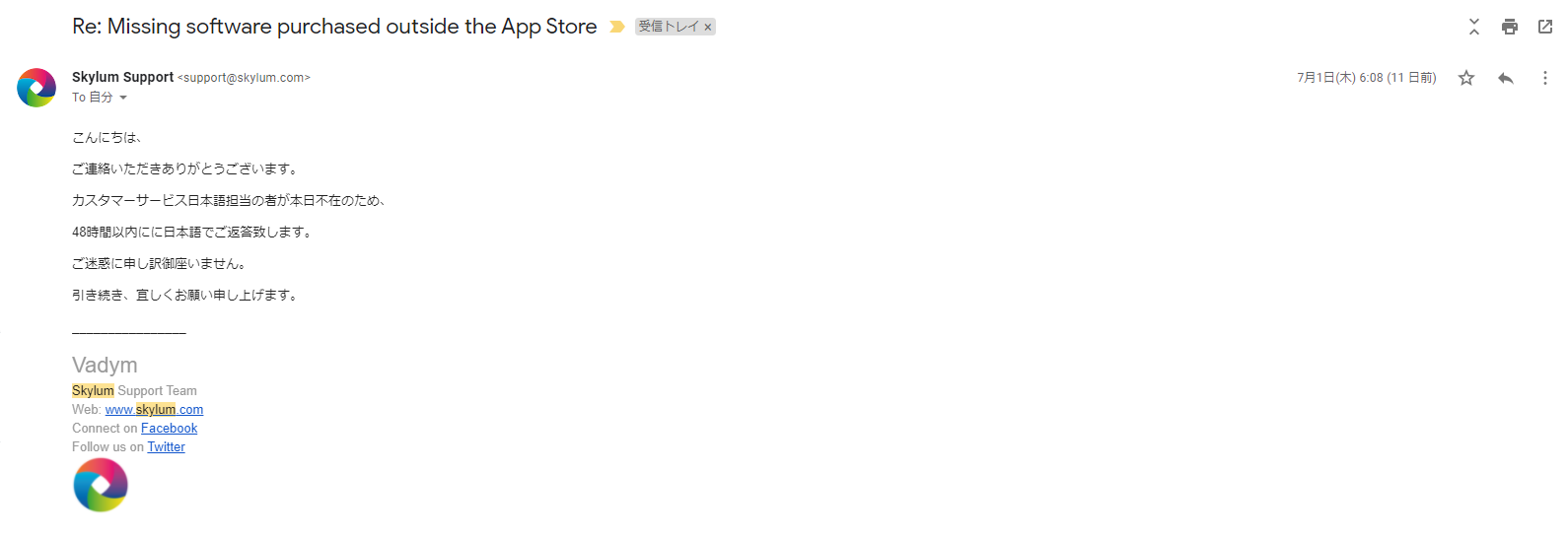本記事ではこのような悩みを解決します。
本記事はこんな方におすすめ
- Luminar AI初心者向け
- Luminar AIの追加テンプレートが気になる人向け
- Luminar AIのグルメ専用テンプレート『Delicious』のレビューを知りたい人向け
Luminar AIの追加テンプレート『Delicious』購入レビュー
Luminar AIの追加テンプレート『Delicious』と言うグルメ系テンプレートを買ってみた感想を一言で言えば「映える写真になりやすい」そんな印象を持ちました。
Deliciousテンプレートの中には10個のテンプレートが用意されていて、被写体に合ったテンプレートを使う事が出来ます。
テンプレートには色々なレタッチで写真の表情を変える事が出来、色の鮮やかさや素材の光沢などがプラスされる事でプロのグルメ写真みたいになるんです。
実際に写真を見て貰った方が分かりやすいと思うので、具体的なDeliciousの中身とレタッチされた写真をご覧ください。
まず、こちらが今回編集するオリジナル写真。
google Pixel5で撮影したので、もうすでに多少色合いが加工されてます。
これをLuminar AIを使ってさらにInstagram映えしそうな写真に編集していきますね。
動画でオリジナル画像と編集後の画像の違いを見たい方はこちら。
テンプレート『Wok』
明るさとコントラストが上がって少し全体的にぼんやりとした光沢が広がる仕上がりになりました。
全体的に素材の色合いが良くなってグルメ写真って感じですね。
コントラストがはっきりしてるので素材が立体的に見えます。
テンプレート『Rustic』
コントラストがくっきりしていてより立体感が増した写真になりました。
料理が目の前にあるかのような立体感ですね。
ハイライトを抑えめにしてムードのある雰囲気を作りたい時に使えるテンプレートとなっています。
テンプレート『Raspberries』
全体的に少し暗くなりました。
このテンプレートはムードのあるオシャレなカフェやバーなどで使うと効果的ですね。
落ち着いたムードを出したい時に使えるテンプレートです。
テンプレート『Panna Cotta』
シャドウが抑えられてかなり明るくなりました。
背景が明るめの所で撮ったスイーツやフルーツで使うと良い感じにインスタ映え出来ます。
ポジティブとか楽しさとかを表現したい時に使えるテンプレートですね。
テンプレート『Pineapple』
明るく淡い感じになりました。
アクセントが少し弱めなので落ち着いた明るさのある清楚感や清潔感を出したい時に使えますね。
Instagram用としてはアクセントが少ないので、ブログ向きではないでしょうか。
文章の邪魔をしないおしとやかな写真です。
テンプレート『Grapefruit』
コントラストが強めの少し暗めの仕上がり。
全体的に黄色がかってるのでパンケーキや黄色系のフルーツなんかと相性が良いでしょう。
黄色が強いので揚げ物なんかとも相性が良さそうですね。
テンプレート『Old school』
ノイズが強く昭和の香りがしますね。
印刷物のような粗さになるので目にはなじみやすいかも。
立体感もあってコントラストもはっきりしてるので雑誌をみてるような気分になります。
テンプレート『Grapes』
色合いが淡く少し青みがかかった写真になりました。
かき氷やジュースなどの冷たいグルメ写真を使うと涼し気な印象を作る事が出来ます。
冷たい印象を与えるので料理写真には向かないかもですね。
テンプレート『Breakfast』
少し暗く赤よりのオレンジがかった仕上がりになりました。
朝食、もしくはディナーなどの少しゆっくりしたムードを作りたい時に使えるテンプレートですね。
ハイライトが少し下がってるので新鮮さが消えてしまうのが欠点、表現したい事の割り切りが大事なテンプレートです。
テンプレート『Banana Bread』
結構暗くなりましたね。
色合いや立体感が上がったので、ムードのある写真を作りたい時用ですね。
料理単体と言うよりは周りの風景ありきで雰囲気を作りたい時に使った方がよさそうです。
Luminar AIの追加テンプレート『Delicious』追加方法
Luminar AIの『Delicious』ページへ移動。
カートに追加をクリック。
カートに入った事を確認して『支払いは保護されています。』ボタンをクリック。
支払い方法を選択。
カード払いが心配な方はPayPal支払いを使う事が出来るので安心ですね。
私も今回はPayPalで支払いました。
Skylumからテンプレートパックのダウンロードメールが送られてくるので『Delicious.itc』をダウンロード。
luminar AIの購入したテンプレートの右側にある『+追加』をクリックして『Delicious.itc』を読み込ませればテンプレートを追加する事が出来ます。
Luminar AIの追加テンプレート『Delicious』購入時に起こったトラブル!テンプレートが届かない!?
Luminar AIの追加テンプレートを購入した時に購入した『Delicious』テンプレートがダウンロードできないトラブルにあいました。
通常ならテンプレートを購入すると下の画像のようにアドオン一覧に追加されるのですが、
今回は自分の所有するアドオン一覧にも表示されてなくて支払いだけしてしまっている状態。
「え?テンプレートが無い?決済トラブル?もしかして詐欺サイト?」
みたいに色々と不安があったのですが、決済にPayPal使ってるので最悪返金処理すればお金は返ってくるのでお金の問題は無し!
とは言え、テンプレートは欲しかったのでSkylumに問い合わせてみました。
ソフトウェアのページにある『購入証明書を提出する』をクリックするとSkylumに直接メールを送る事ができます。
PayPalでの購入証明書を添付して送信。
するとすぐにこのようなメールが届きました。
ちゃんと日本語対応できるんですね。
普通にビジネス向けの日本語メールが送られてきたんで少しびっくり。
対応して頂けるという事で待ってみると2日後に再度メールが届きました。
どうやら私がメールアドレスを間違っていたようです。
修正されて無事テンプレートをダウンロードする事が出来ました。
トラブルがあっても丁寧に対応してくれたので好感度アップしましたよ。
Luminar AIの追加テンプレート『Delicious』で作った写真をInstagramへ投稿してみた結果
せっかくLuminar AIでテンプレートを買ったのでInstagramに投稿してみました。
その結果がこちら
18時間で144いいね獲得。
普段と比べてどうなのかと言うと、普段通りです。
このあともジワジワ伸びて最終的には200~300いいね辺りで止まると思います。
写真映えはするけど、写真が映えたからと言っていいね数が極端に上がる事はないようですね。
とは言え、普通のInstagram内の写真加工では出来ないような加工が出来るので、周りとは違ったオンリーワンな写真をLuminar AIを使って作ってみるのも楽しいものです。
Luminar AIの追加テンプレート『Delicious』まとめ
Luminar AIの追加テンプレート『Delicious』を使うとプロのような写真加工を一瞬で作る事が出来ました。
レタッチの調整とかは難しいので、初心者でもプロ並みの写真加工が出来るのは便利ですね。
明るさやコントラストの数値も勉強になります。
『Delicious』を使って作った写真をInstagramに投稿してみた結果、目に見えた変化は無し。
1投稿しただけじゃ変化はないと思うので、継続してみてフォロワーの反応がどう変わるか今後に期待。
2,300円で買えるテンプレートとしては色合いも鮮やかになって満足なテンプレートでした。
Luminar AIの評判を知りたい方はこちら
-

-
Luminar AIとは?AIが自動で写真加工してくれる編集ソフトの評判やメリットについて
Luminar AIが気になる方向けに記事を書いています。 結論「Luminar AIを使うと3分でプロ並みの写真加工が出来ます。」 【期間限定】無料でテンプレートが貰える ...
続きを見る
Luminar AIの使い方を知りたい方はこちらを参考にしてみてください。
-

-
Luminar AIの基本的な使い方!写真を自動で加工するAI編集アプリ
そんな悩みを本記事では解決します。 「Luminar AIって何?」って人はこちらの記事を参考にしてみてください。 【期間限定】無料でテンプレートが貰えるLuminar AIのページがこ ...
続きを見る
おすすめ記事